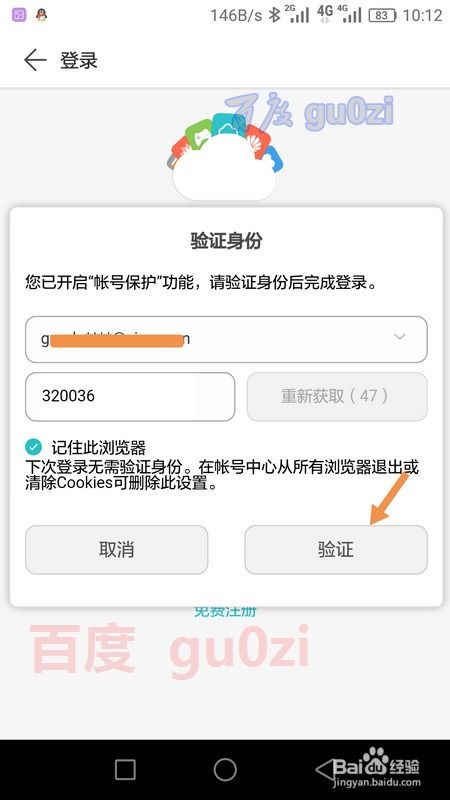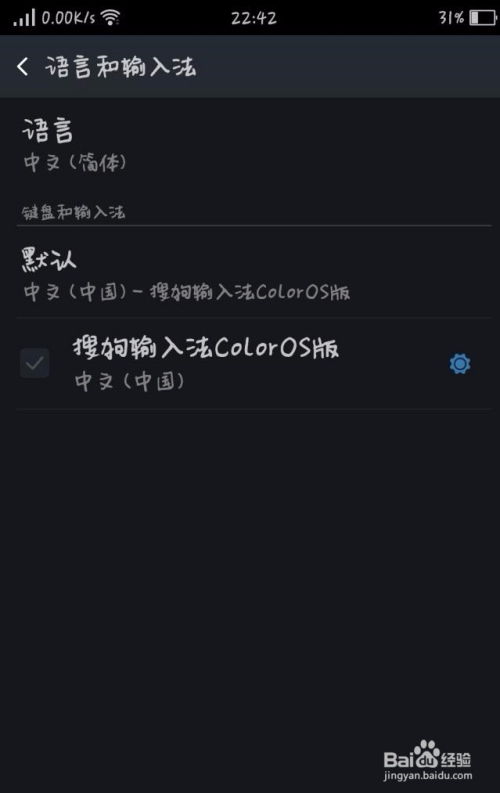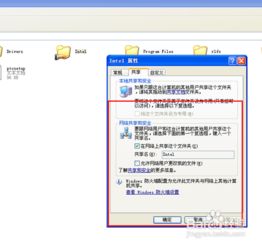如何查看华为手机网络邻居设置
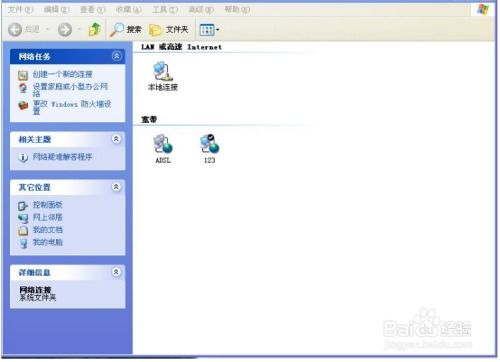
在日常生活中,你是否曾遇到过需要将文件从电脑传输到手机上的困境?或是希望在家中实现设备间的无缝文件共享?现在,随着科技的发展,这些需求已经变得不再复杂。特别是对于使用华为手机的用户来说,通过华为手机的“网络邻居”功能,你可以轻松实现局域网内网络设备与多媒体设备之间的文件转移。接下来,我将详细为你介绍如何在华为手机上查看和设置网络邻居,让你轻松玩转设备间的文件共享。

一、准备工作
在开始之前,我们需要确认几个前提条件:

1. 同一网络环境:确保你的华为手机和电脑连接在同一个Wi-Fi网络下。
2. 电脑设置:电脑需要设置用户登录密码,并开启共享功能。
3. 文件管理应用:建议使用华为自带的“文件管理”应用,以确保最佳的兼容性和稳定性。
二、PC端设置
首先,我们需要在电脑端进行一些必要的设置,以确保华为手机能够找到并访问共享的文件。
1. 打开控制面板:
在电脑的开始菜单中找到“控制面板”并打开。
2. 进入网络和共享中心:
在控制面板中,找到并点击“网络和共享中心”。
3. 更改高级共享设置:
在网络和共享中心中,点击左侧的“更改高级共享设置”。
4. 开启共享功能:
在高级共享设置中,找到并展开“所有网络”下的选项,确保开启“启用网络发现”、“启用文件和打印机共享”、“启用共享以便可以访问网络的用户可以读取和写入公用文件夹中的文件”等选项。
5. 设置共享文件夹:
回到桌面,右击“计算机”或“我的电脑”,选择“管理”,进入磁盘管理界面。
选择你想要共享的磁盘或文件夹,右击并选择“共享/高级共享”。
在弹出的窗口中,勾选“共享此文件夹”,并点击“权限”按钮。
在权限设置中,确保“Everyone”用户组的权限被允许,包括读取、写入和更改权限。
6. 应用并保存设置:
完成上述设置后,点击“确定”应用更改,并退出设置。
三、华为手机端设置
接下来,我们需要在华为手机上进行设置,以便访问网络邻居中的共享文件。
1. 打开文件管理应用:
在华为手机上,找到并打开“文件管理”应用。
2. 进入浏览界面:
在文件管理应用中,点击底部的“浏览”按钮。
3. 查找网络邻居:
在浏览界面中,你会看到多个选项,包括“我的手机”、“我的云盘”等。找到并点击“网络邻居”。
4. 扫描局域网设备:
进入网络邻居界面后,点击界面右上角的“三点图标”,然后选择“扫描”来查找局域网内的设备。
5. 访问共享文件:
扫描完成后,你会看到已经共享的设备和文件夹。点击你想要访问的设备或文件夹,即可进行文件浏览、复制或下载等操作。
四、使用Huawei Share进行高级设置
除了基本的网络邻居功能外,华为还提供了Huawei Share功能,允许你更加便捷地在手机和电脑之间进行文件传输。
1. 启用Huawei Share:
在华为手机上,打开设置应用,找到并点击“更多连接”或“设备连接”选项。
在更多连接或设备连接界面中,找到并点击“Huawei Share”选项。
打开Huawei Share功能,并选择“共享至电脑”。
2. 设置电脑端显示名和访问验证:
在Huawei Share设置界面中,你可以设置电脑端的显示名,这是为了在手机端更容易识别电脑。
同时,你还可以设置电脑端的访问验证,包括用户名和密码。这样,当你从手机端访问电脑时,需要输入这些凭据进行验证。
3. 在电脑端访问华为手机:
在电脑端,打开文件资源管理器(或我的电脑)。
在文件资源管理器的地址栏中输入“\\手机设置的电脑端显示名”,然后按回车键。
在弹出的登录窗口中,输入你在手机端设置的用户名和密码。
登录成功后,你就可以在文件资源管理器中浏览并访问华为手机的文件夹了。
五、常见问题与解决方案
1. 无法找到共享设备:
确保手机和电脑连接在同一个Wi-Fi网络下。
检查电脑端的共享设置是否正确,并确保防火墙没有阻止共享功能。
重启手机和电脑,然后重新尝试连接。
2. 访问共享文件时提示权限不足:
检查电脑端的共享文件夹权限设置,确保“Everyone”用户组具有足够的权限。
如果设置了访问验证,确保输入的用户名和密码正确无误。
3. 第三方软件无法替代华为文件管理:
虽然一些第三方软件也提供了类似的功能,但可能会遇到兼容性问题或广告干扰。建议使用华为自带的“文件管理”应用以确保最佳体验。
六、总结
通过以上步骤,你可以轻松地在华为手机上查看和设置网络邻居,实现与电脑和其他网络设备之间的文件共享。无论是传输工作文件、分享照片还是观看多媒体内容,华为手机的网络邻居功能都能让你的生活更加便捷和高效。
现在,你已经掌握了这项实用的技能,赶快试试吧!相信你会喜欢上这种无缝连接设备、轻松共享文件的感觉。无论你是在家中还是办公室,都能轻松实现设备间的文件传输和共享,让工作和生活更加轻松愉快。
- 上一篇: 美轮美奂,哪个才是正确写法
- 下一篇: 轻松实现0首付,即刻拥有心仪手机!
-
 揭秘:轻松查看华为P6手机像素的高招!资讯攻略12-03
揭秘:轻松查看华为P6手机像素的高招!资讯攻略12-03 -
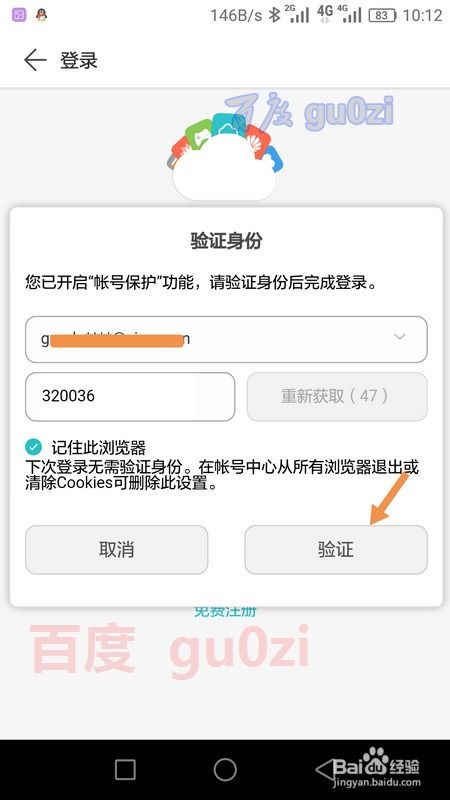 华为手机实名认证步骤指南资讯攻略01-21
华为手机实名认证步骤指南资讯攻略01-21 -
 如何巧妙设置华为手机淘宝相册的图片访问权限资讯攻略11-15
如何巧妙设置华为手机淘宝相册的图片访问权限资讯攻略11-15 -
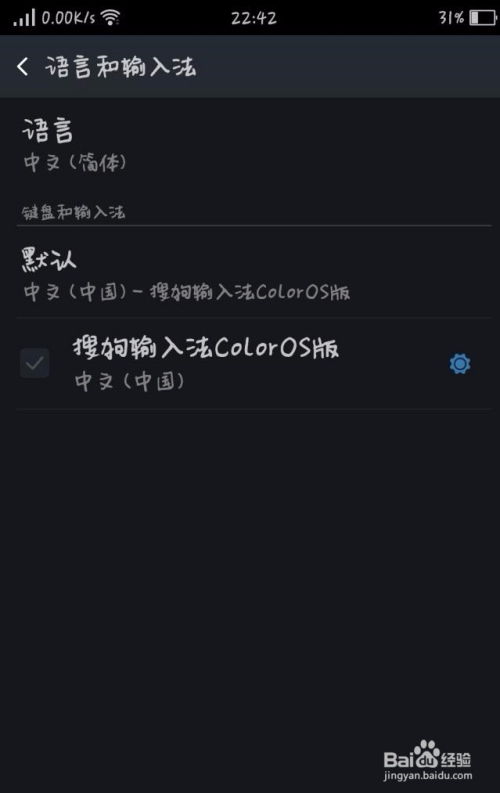 华为设备中如何配置智能上网卡切换资讯攻略11-26
华为设备中如何配置智能上网卡切换资讯攻略11-26 -
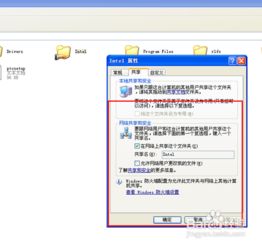 如何访问网络邻居中的工作组计算机?资讯攻略11-04
如何访问网络邻居中的工作组计算机?资讯攻略11-04 -
 华为P40升级至鸿蒙系统详细步骤资讯攻略11-19
华为P40升级至鸿蒙系统详细步骤资讯攻略11-19